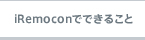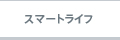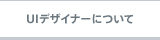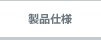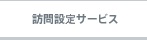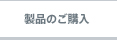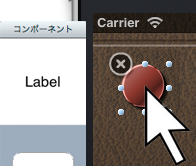iRemoconの使い方
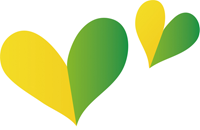 |
iRemoconの主要な機能を利用するための設定例を説明します。 1度設定すれば、次回以降はiRemoconを起動するだけですぐにご利用頂けます! 更に詳しい説明はサポートページからご覧ください。 |
> 取りあえず使ってみる
| Step.1 | Step.2 | Step.3 | Step.4 | Step.5 |
| アプリダウンロード | 機器接続 | アプリに機器登録 | デザインダウンロード | リモコン学習 |
|
|
|
|
|
|
| スマートフォンにApp Store / Android MarketからiRemoconアプリをダウンロードします。 App Store / Android Marketから「iRemocon」で検索してください。 |
iRemoconをお使いのWiFiルーターに接続します。 |
iRemoconアプリを起動し、接続したiRemoconを検索します。 |
iRemoconアプリから好きなリモコンデザインをダウンロードしてください。 |
iRemoconアプリの学習モードをONにした状態で、iRemocon本体に向けて学習させるリモコンを送信してください。 (TV、レコーダー、照明、エアコンなど、主要な家電についてはメーカー名等を選択することで自動的にリモコン信号を登録可能!
|
※iRemoconをより快適にお使い頂くために、Android端末のWi-Fiスリープ機能をoffにすることをお勧め致します。
> 自分だけのオリジナルデザインを作る
Step.1 |
Step.2 |
Step.3 |
Step.4 |
| 会員登録 | デザイン作成 | ID/Password登録 | デザインダウンロード |
|
|
|
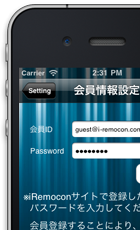 |
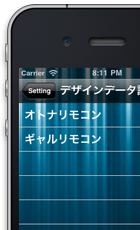 |
| こちらから、iRemocon SITEの会員登録をお願い致します。 登録は約1分で完了。簡単です。 |
会員登録が完了したら、UIデザイナーを利用してデザインを作成してください。 |
iRemoconアプリを起動し、会員登録した会員ID/Passwordを登録してください。 |
iRemoconアプリから保存したリモコンデザインをダウンロードしてください。 |
> 外出先から使う
Step.1 |
Step.3 |
Step.4 |
| 会員登録 | ID/Password登録 | アプリ設定 |
|
|
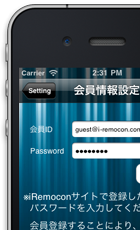 |
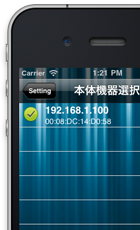 |
| こちらから、iRemocon SITEの会員登録をお願い致します。 登録は約1分で完了。簡単です。 |
iRemoconアプリを起動し、会員登録した会員ID/Passwordを登録してください。 |
iRemoconアプリを起動し、接続したiRemoconを検索します。 |